win7系统u盘未能成功安装设备驱动程序的具体处理办法
时间:2021-05-27作者:lulu
u盘作为我们平时工作学习时传输数据的硬件工具,很多时候都是都会用到。可是如果我们将u盘插入到win7电脑时,遇到了提示u盘未能成功安装设备驱动程序的情况,要怎么来解决呢?别急,今天小编为大家带来的就是该问题的具体处理办法。
推荐下载:win7 64位安装版
处理办法如下:
1、在桌面右键点击“计算机”,选择“管理”,然后点击“设备管理器”
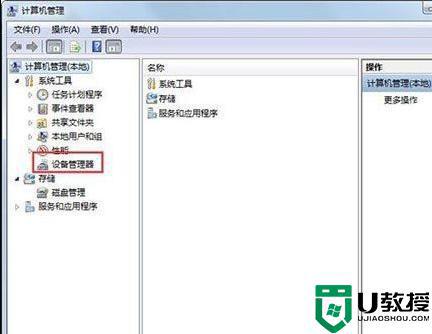
2、然后展开“其他设备”右键选择新的设备,选择“更新驱动程序”
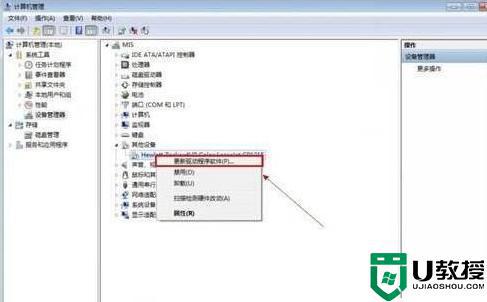
3、进入更新驱动程序向导后,点击“浏览计算机以查找驱动程序软件”
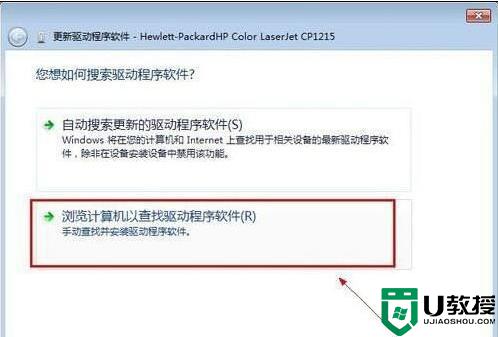
4、选择设备驱动程序的位置,点击“下一步”,等待驱动安装即可
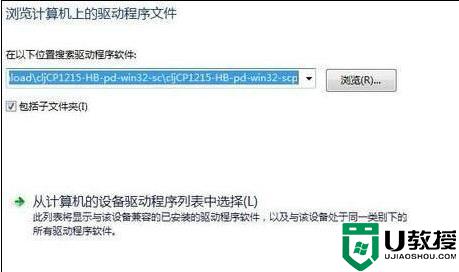
关于win7系统u盘未能成功安装设备驱动程序的具体处理办法就为大家分享到这里啦,希望可以帮助到大家哦。





